电脑怎么重装系统win7系统
- 分类:Win7 教程 回答于: 2022年09月05日 11:28:00
电脑重装系统听起来好像很复杂,对于电脑系统不熟悉的小白不知道怎么下手,那么电脑怎么重装系统win7.下面就给大家介绍下电脑怎么重装系统win7教程,我们一起来看看吧。
工具/原料:
系统版本:windows7旗舰版
品牌型号:惠普星14高性能轻薄本
软件版本:小白三步装机版1.0
方法/步骤:
1、首先下载安装小白三步装机版软件并打开,在主页面选择win7系统,点击立即重装。

2、点击之后将会下载相关的系统镜像以及设备驱动等等。

3、环境部署完毕之后,点击“立即重启”。
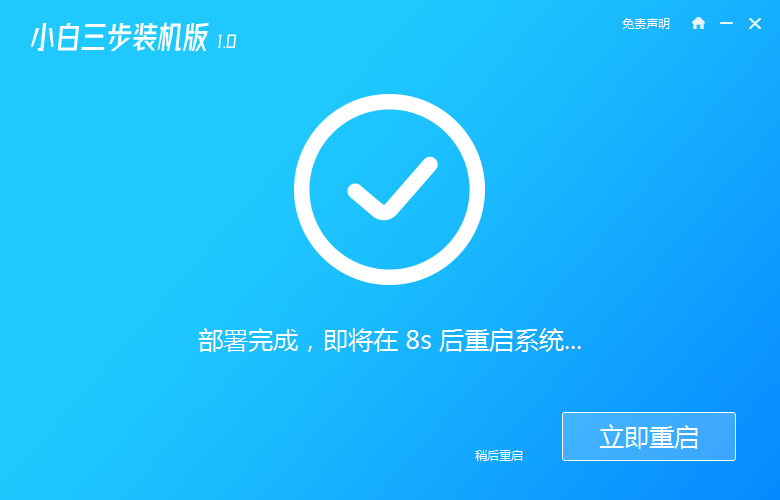
4、当进入windows启动管理器界面,选择第二项进入pe系统。

5、进入之后将会自动安装windows7系统。

6、上述步骤都完成之后,点击立即重启电脑按钮。

7、我们耐心等待,能进入windows7系统的页面当中,就说明安装windows7系统成功。

总结:
1、下载按照重装工具,打开后选择win7系统下载;
2、等待部署环境之后,重启电脑进入pe系统安装win7系统;
3、再次重启电脑进入新系统桌面就成功啦。
 有用
27
有用
27


 小白系统
小白系统


 1000
1000 1000
1000 1000
1000 1000
1000 1000
1000 1000
1000 1000
1000 1000
1000 1000
1000 1000
1000猜您喜欢
- win7操作系统是什么2023/01/11
- 一键还原win7系统怎么关闭2023/02/04
- 输入法没了怎么办,小编教你电脑输入法..2018/08/03
- win7系统怎么打开windows media playe..2020/11/04
- win7开机进入系统还原2024/01/10
- win7旗舰版升级win10专业版的方法..2022/02/21
相关推荐
- 联想电脑win7系统怎么分硬盘..2021/03/19
- win7系统安装教程:新电脑如何安装?..2023/12/18
- 联想笔记本怎么重装系统win7..2022/08/03
- 快速激活工具:Win7小马激活助手,轻松激..2024/03/28
- 简述win7系统还原怎么设置2023/02/06
- 一体机怎么重装系统win72023/01/30




















 关注微信公众号
关注微信公众号





